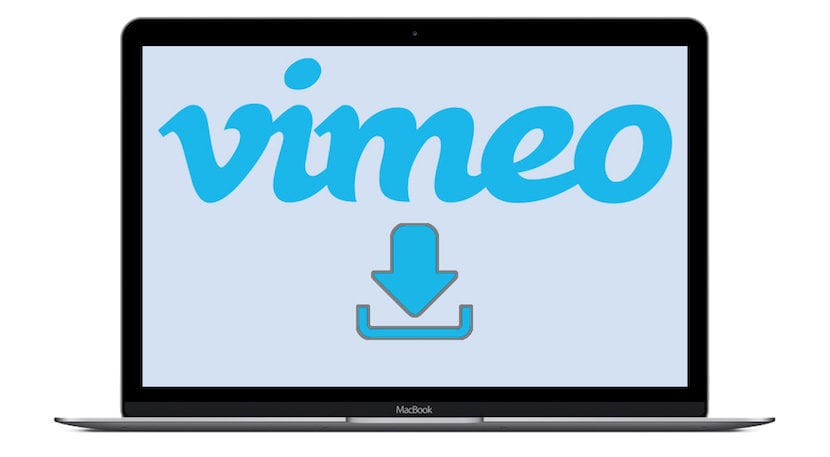ನಾನು ನಿಮ್ಮೊಂದಿಗೆ ಯೂಟ್ಯೂಬ್ ಬಗ್ಗೆ ಮಾತನಾಡಿದರೆ, ಒಂದು ಸೆಕೆಂಡ್ ಸಹ ಯೋಚಿಸದೆ ಗೂಗಲ್ನ ಸ್ಟ್ರೀಮಿಂಗ್ ವೀಡಿಯೊ ಪ್ಲಾಟ್ಫಾರ್ಮ್ ಬಗ್ಗೆ ಸಾಕಷ್ಟು ಮಾಹಿತಿಗಳು ಮನಸ್ಸಿಗೆ ಬರುತ್ತವೆ. ಆದರೆ ನಾನು ನಿಮ್ಮೊಂದಿಗೆ ಮಾತನಾಡಿದರೆ ಏನು ವಿಮಿಯೋನಲ್ಲಿನ? ನೀವು ಅವಳನ್ನು ಅಷ್ಟಾಗಿ ತಿಳಿದಿಲ್ಲವೆಂದು ನಿಮಗೆ ಖಚಿತವಾಗಿದೆ. ಒಳ್ಳೆಯದು, ಇದು 2004 ರಿಂದ ನೆಟ್ವರ್ಕ್ನಲ್ಲಿದೆ ಮತ್ತು ಅದು ಹೆಚ್ಚು ಅಥವಾ ಕಡಿಮೆ ಅಲ್ಲ ಯೂಟ್ಯೂಬ್ನ ನೇರ ಪ್ರತಿಸ್ಪರ್ಧಿ. ಅಂದರೆ, ಇತರ ಬಳಕೆದಾರರು ಅಪ್ಲೋಡ್ ಮಾಡಿದ ವಿಷಯವನ್ನು ನೀವು ವೀಕ್ಷಿಸಬಹುದಾದ ಇನ್ನೊಂದು ಪ್ಲಾಟ್ಫಾರ್ಮ್, ಅಥವಾ ಇತರರು ನೋಡಲು ನಿಮ್ಮದೇ ಆದ ಅಪ್ಲೋಡ್ ಮಾಡಬಹುದು.
ಹೌದು, ತುಂಬಾ ಚೆನ್ನಾಗಿದೆ, ಆದರೆ ಖಂಡಿತವಾಗಿಯೂ ಈ ಕ್ಷಣದಲ್ಲಿ ನೀವು ಯೋಚಿಸುತ್ತಿದ್ದೀರಿ ವಿಮಿಯೋನಲ್ಲಿನ ವೀಡಿಯೊಗಳನ್ನು ಡೌನ್ಲೋಡ್ ಮಾಡುವುದು ಹೇಗೆ ನಿಮ್ಮ ಕಂಪ್ಯೂಟರ್ಗೆ. ಏಕೆಂದರೆ ನಮ್ಮನ್ನು ನಾವು ಮೂರ್ಖರಾಗಿಸಿಕೊಳ್ಳಬೇಡಿ, ನೀವು ಯೂಟ್ಯೂಬ್ನೊಂದಿಗೆ ಅದರ ಬಗ್ಗೆ ಹಲವು ಬಾರಿ ಯೋಚಿಸಿದ್ದೀರಿ ಮತ್ತು ಅದಕ್ಕಾಗಿಯೇ Actualidad Gadget ಅದನ್ನು ಹೇಗೆ ಮಾಡಬೇಕೆಂದು ನಾವು ಈಗಾಗಲೇ ನಿಮಗೆ ಹೇಳುತ್ತೇವೆ Google ಪ್ಲಾಟ್ಫಾರ್ಮ್ನಲ್ಲಿ. ಆದರೆ ವಿಮಿಯೋನಲ್ಲಿ ಕೇಂದ್ರೀಕರಿಸುವುದು, ಅವರ ವೆಬ್ಸೈಟ್ನಿಂದ ವೀಡಿಯೊಗಳನ್ನು ಹೇಗೆ ಡೌನ್ಲೋಡ್ ಮಾಡುವುದು ಎಂದು ತಿಳಿಯಲು ನೀವು ಬಯಸಿದರೆ, ಈ ಸರಳ ಟ್ಯುಟೋರಿಯಲ್ ಅನ್ನು ಕಳೆದುಕೊಳ್ಳಬೇಡಿಸರಿ, ಒಮ್ಮೆ ನೀವು ಓದುವುದನ್ನು ಮುಗಿಸಿದ ನಂತರ, ಅದರ ಉಪ್ಪಿನ ಮೌಲ್ಯದ ಯಾವುದೇ ವೀಡಿಯೊವನ್ನು ಡೌನ್ಲೋಡ್ ಮಾಡಲು ನಿಮಗೆ ಎಲ್ಲಾ ಹಂತಗಳಿವೆ.
Chrome ಗಾಗಿ ವೀಡಿಯೊಡೌನ್ಲೋಡರ್
ನೀವು Google ಬ್ರೌಸರ್ ಅನ್ನು ಬಳಸಿದರೆ, ಮೊದಲ ವಿಧಾನವು ನಿಮಗೆ ಹೆಚ್ಚು ಆಸಕ್ತಿ ನೀಡುತ್ತದೆ. ವಿಡಿಯೋಡೌನ್ಲೋಡರ್ ಎ ನೀವು Chrome ನಲ್ಲಿ ಸ್ಥಾಪಿಸಬಹುದಾದ ವಿಸ್ತರಣೆ, ಮತ್ತು ಅದು YouTube ನಿಂದಲ್ಲದಿದ್ದರೂ ಅನೇಕ ಪುಟಗಳಿಂದ ವೀಡಿಯೊಗಳನ್ನು ಡೌನ್ಲೋಡ್ ಮಾಡಲು ನಿಮಗೆ ಅನುಮತಿಸುತ್ತದೆ. ಆದರೆ ಇದು ವಿಮಿಯೋನಲ್ಲಿನ ವೀಡಿಯೊಗಳನ್ನು ಡೌನ್ಲೋಡ್ ಮಾಡಲು ಅನುಮತಿಸುವುದರಿಂದ, ಅದು ಹೇಗೆ ಕಾರ್ಯನಿರ್ವಹಿಸುತ್ತದೆ ಎಂಬುದನ್ನು ನೋಡೋಣ. ಮೊದಲ ಹೆಜ್ಜೆ ಇರುತ್ತದೆ ವಿಸ್ತರಣೆಯನ್ನು ಡೌನ್ಲೋಡ್ ಮಾಡಿ ವೀಡಿಯೊಡೌನ್ಲೋಡರ್ Google Chrome ನಲ್ಲಿ. ಒಮ್ಮೆ ಸ್ಥಾಪಿಸಿದ ನಂತರ, ನಾವು ಡೌನ್ಲೋಡ್ ಮಾಡಲು ಬಯಸುವ ವೀಡಿಯೊವನ್ನು ನಾವು ಪ್ರವೇಶಿಸುತ್ತೇವೆ ಮತ್ತು ಮೇಲಿನ ಬಲ ಮೂಲೆಯಲ್ಲಿ, a ನೀಲಿ ಬಾಣವೀಡಿಯೊವನ್ನು ಬೆಂಬಲಿಸುವವರೆಗೆ.

ಹೇಳಿದ ಬಾಣದ ಮೇಲೆ ಕ್ಲಿಕ್ ಮಾಡುವುದರ ಮೂಲಕ, ಎ ಲಭ್ಯವಿರುವ ಡೌನ್ಲೋಡ್ ಆಯ್ಕೆಗಳೊಂದಿಗೆ ಮೆನು ಆ ವೀಡಿಯೊಗಾಗಿ. ಮೇಲಿನ ಸ್ಕ್ರೀನ್ಶಾಟ್ನಲ್ಲಿ ನೀವು ನೋಡುವಂತೆ, ಇದು ವಿಭಿನ್ನ ವೀಡಿಯೊ ಗುಣಗಳನ್ನು ಅನುಮತಿಸುತ್ತದೆ, ನಮಗೆ ಹೆಚ್ಚು ಆಸಕ್ತಿ ಹೊಂದಿರುವದನ್ನು ಡೌನ್ಲೋಡ್ ಮಾಡಲು ಪ್ರತಿಯೊಂದರ ಗಾತ್ರವನ್ನು ತೋರಿಸುತ್ತದೆ. ಒಮ್ಮೆ ನಾವು ಕ್ಲಿಕ್ ಮಾಡಿದರೆ ಡೌನ್ಲೋಡ್ ಮಾಡಿ, ಡೌನ್ಲೋಡ್ ಸ್ವಯಂಚಾಲಿತವಾಗಿ ಪ್ರಾರಂಭವಾಗುತ್ತದೆ. ಸುಲಭ, ಸರಿ?
ವಿಮಿಯೋಟೊ ಎಂಪಿ 3
ಈ ಸಂದರ್ಭದಲ್ಲಿ, ವಿಮಿಯೋಟೊ ಎಂಪಿ 3 ಎಗಿಂತ ಹೆಚ್ಚೇನೂ ಅಲ್ಲ ವೆಬ್ ಪುಟ ಅದು ನಮಗೆ ಬೇಕಾದ ವೀಡಿಯೊಗಳನ್ನು ವಿಮಿಯೋನಿಂದ ಡೌನ್ಲೋಡ್ ಮಾಡಲು ಅನುಮತಿಸುತ್ತದೆ. ಅವನ ಇಂಟರ್ಫೇಸ್ ಸರಳ ಮತ್ತು ಸ್ಪಷ್ಟವಾಗಿದೆ, ವೆಬ್ ಹೊಂದಿರುವದನ್ನು ನಾವು ಗಣನೆಗೆ ತೆಗೆದುಕೊಳ್ಳಬೇಕಾಗಿದೆ ಸಾಕಷ್ಟು ಪ್ರಚಾರ ಮತ್ತು ಕೆಲವು ಸಂದರ್ಭಗಳಲ್ಲಿ ಇದು ಸ್ವಲ್ಪಮಟ್ಟಿಗೆ ಒಳನುಗ್ಗುವಂತಿದೆ, ಆದ್ದರಿಂದ ನೀವು ಇತರ ಆಯ್ಕೆಗಳಲ್ಲಿ ಒಂದನ್ನು ಆರಿಸಿಕೊಳ್ಳಲು ಬಯಸಬಹುದು.
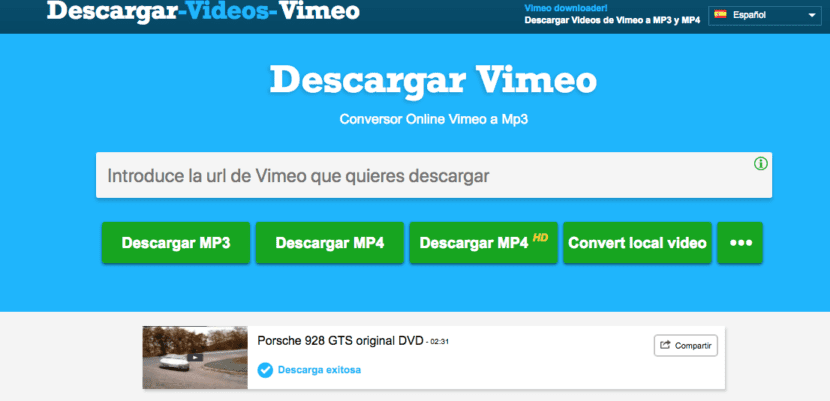
ಇದರ ಕಾರ್ಯಾಚರಣೆ ತುಂಬಾ ಸರಳವಾಗಿದೆ. ನಾವು ವೆಬ್ಸೈಟ್ ಅನ್ನು ಮಾತ್ರ ಪ್ರವೇಶಿಸಬೇಕಾಗುತ್ತದೆ ವಿಮಿಯೋಟೊ ಎಂಪಿ 3 y ಪಠ್ಯ ಪಟ್ಟಿಗೆ URL ಅನ್ನು ನಕಲಿಸಿ ಅಥವಾ ನೀವು ಡೌನ್ಲೋಡ್ ಮಾಡಲು ಬಯಸುವ ವೀಡಿಯೊದ ಲಿಂಕ್. ಇದರ ನಂತರ ಮತ್ತು ಬಾರ್ನ ಕೆಳಗೆ, ನಮ್ಮಲ್ಲಿ ಸರಣಿ ಇದೆ ಆಯ್ಕೆಗಳು, ಡೌನ್ಲೋಡ್ ಮಾಡುವುದು ಹೇಗೆ MP3, ಡೌನ್ಲೋಡ್ ಮಾಡಲು MP4, ಅದೇ ರೀತಿ ಮಾಡಿ HD, ಮತ್ತು ಇತ್ಯಾದಿ. URL ಅನ್ನು ನಕಲಿಸಿದ ನಂತರ, ನಮ್ಮ ಅಗತ್ಯಗಳಿಗೆ ಸೂಕ್ತವಾದ ಆಯ್ಕೆಯನ್ನು ನಾವು ಕ್ಲಿಕ್ ಮಾಡುತ್ತೇವೆ ಮತ್ತು ಡೌನ್ಲೋಡ್ ಸ್ವಯಂಚಾಲಿತವಾಗಿ ಪ್ರಾರಂಭವಾಗುತ್ತದೆ ನಮ್ಮ ಸಾಧನದಲ್ಲಿ.
4K ವೀಡಿಯೊ ಡೌನ್ಲೋಡರ್
ಹಿಂದಿನ ಎರಡು ಆಯ್ಕೆಗಳು ನೀವು ವಿಮಿಯೋ ವೀಡಿಯೊಗಳನ್ನು ಡೌನ್ಲೋಡ್ ಮಾಡಬಹುದಾದ ವೆಬ್ಸೈಟ್ಗಳ ಬಗ್ಗೆ ಇದ್ದರೂ, ಈ ಸಂದರ್ಭದಲ್ಲಿ ನಾವು ಒಂದರ ಬಗ್ಗೆ ಮಾತನಾಡಲಿದ್ದೇವೆ ವಿಂಡೋಸ್ ಅಥವಾ ಮ್ಯಾಕ್ಗಾಗಿ ಅಪ್ಲಿಕೇಶನ್. ಇದು ಅಷ್ಟೇನೂ 27Mb ಗಿಂತ ಹೆಚ್ಚು ತೂಕವಿರುವುದಿಲ್ಲ ಇದು ಹಗುರವಾದದ್ದು ಮತ್ತು ಹೆಚ್ಚಿನ ಸ್ಥಳವನ್ನು ತೆಗೆದುಕೊಳ್ಳುವುದಿಲ್ಲ ನಮ್ಮ ಹಾರ್ಡ್ ಡ್ರೈವ್ನಲ್ಲಿ. ನಾವು ಮಾಡಬೇಕು ನಿಮ್ಮ ವೆಬ್ಸೈಟ್ ಪ್ರವೇಶಿಸಿ ಮತ್ತು ಹೇಳುವ ಹಸಿರು ಬಟನ್ ಕ್ಲಿಕ್ ಮಾಡಿ 4 ಕೆ ವಿಡಿಯೋ ಡೌನ್ಲೋಡರ್ ಪಡೆಯಿರಿ.
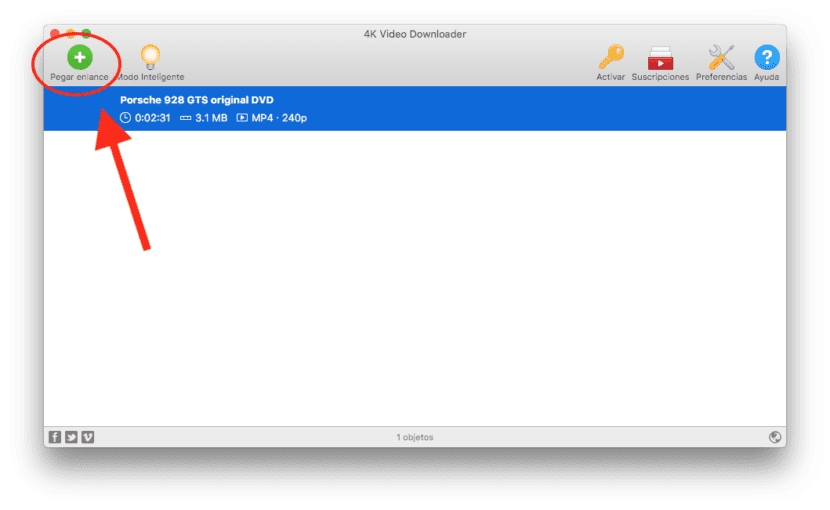
ಒಮ್ಮೆ ಡೌನ್ಲೋಡ್ ಮಾಡಿ ಸ್ಥಾಪಿಸಿದ ನಂತರ url ಅನ್ನು ನಕಲಿಸಿ ಅಥವಾ ನಾವು ವಿಮಿಯೋನಿಂದ ಡೌನ್ಲೋಡ್ ಮಾಡಲು ಬಯಸುವ ವೀಡಿಯೊದ ಲಿಂಕ್, ಅಪ್ಲಿಕೇಶನ್ ಅದನ್ನು ತಕ್ಷಣ ಪತ್ತೆ ಮಾಡುತ್ತದೆ ಮತ್ತು ಅದನ್ನು ಡೌನ್ಲೋಡ್ ಮಾಡಲು ಪ್ರಾರಂಭಿಸುತ್ತದೆ. ಇಲ್ಲದಿದ್ದರೆ, ನಾವು ಮಾಡಬಹುದು ಆಡ್ ಚಿಹ್ನೆಯೊಂದಿಗೆ ಹಸಿರು ಬಟನ್ ಕ್ಲಿಕ್ ಮಾಡಿ, ಇದು ಲಿಂಕ್ ಅನ್ನು ಹಸ್ತಚಾಲಿತವಾಗಿ ನಕಲಿಸಲು ನಮಗೆ ಅನುಮತಿಸುತ್ತದೆ. ಪ್ರೋಗ್ರಾಂ ಅನ್ನು ನಕಲಿಸಿದ ನಂತರ ಇದು ನಮಗೆ ಯಾವ ಸ್ವರೂಪದಲ್ಲಿ ಮತ್ತು ಯಾವ ಗುಣಮಟ್ಟವನ್ನು ಬಯಸುತ್ತದೆ ಎಂದು ಕೇಳುತ್ತದೆ ಡೌನ್ಲೋಡ್ ಸಂಭವಿಸುತ್ತದೆ. ಈ ಅಂಶಗಳನ್ನು ಆಯ್ಕೆ ಮಾಡಿದ ನಂತರ, ಅದು ತ್ವರಿತವಾಗಿ ಉತ್ಪತ್ತಿಯಾಗುತ್ತದೆ ಮತ್ತು ಅದನ್ನು ನಮ್ಮ ಡೌನ್ಲೋಡ್ ಫೋಲ್ಡರ್ನಲ್ಲಿ ಸೆಕೆಂಡುಗಳಲ್ಲಿ ಹೊಂದಿರುತ್ತದೆ.
ಕ್ಯಾಚ್ವಿಡಿಯೊ
ಅಂತಿಮವಾಗಿ, ಕ್ಯಾಚ್ವಿಡಿಯೊ ವೀಡಿಯೊ ಡೌನ್ಲೋಡ್ಗೆ ಬಂದಾಗ ನಾವು ಈಗಾಗಲೇ ತಿಳಿದಿರುವ ವಿಷಯಗಳಿಗೆ ಇನ್ನೂ ಒಂದು ಟ್ವಿಸ್ಟ್ ನೀಡುತ್ತದೆ. ನಾವು ಆಯ್ಕೆ ಮಾಡಿದ ಗುಣಮಟ್ಟದಲ್ಲಿ ಡೌನ್ಲೋಡ್ ಮಾಡಲು ಇದು ಅನುಮತಿಸುತ್ತದೆ ಮಾತ್ರವಲ್ಲ, ಅದು ಸಹ ಮಾಡುತ್ತದೆ ಇದು ನಮಗೆ ಬೇಕಾದ ವೀಡಿಯೊಗಾಗಿ ಇಂಟರ್ನೆಟ್ನ ಉದ್ದ ಮತ್ತು ಅಗಲವನ್ನು ಹುಡುಕುತ್ತದೆ ವಿಭಿನ್ನ ಗುಣಗಳಲ್ಲಿ, ಇದರಿಂದ ನಮಗೆ ಸೂಕ್ತವಾದ ಮೂಲವನ್ನು ನಾವು ಆಯ್ಕೆ ಮಾಡಬಹುದು.
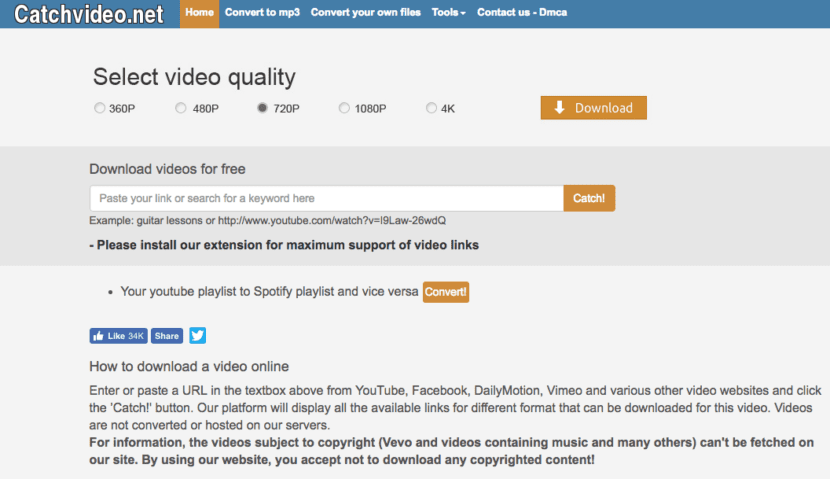
ನಾವು ಮಾಡಬೇಕು ನಿಮ್ಮ ವೆಬ್ಸೈಟ್ ಪ್ರವೇಶಿಸಿ, ಮತ್ತು ಒಮ್ಮೆ ಅಲ್ಲಿ ವೀಡಿಯೊ ಲಿಂಕ್ ಅನ್ನು ನಕಲಿಸಿ ನಾವು ಹುಡುಕಾಟ ಪಟ್ಟಿಯಲ್ಲಿ ಡೌನ್ಲೋಡ್ ಮಾಡಲು ಬಯಸುತ್ತೇವೆ. ಗುಂಡಿಯನ್ನು ಒತ್ತುವ ಮೂಲಕ ಕ್ಯಾಚ್, ಡೌನ್ಲೋಡ್ ಆಯ್ಕೆಗಳ ಪಟ್ಟಿ ಕಾಣಿಸುತ್ತದೆ, ಪ್ರತಿಯೊಂದೂ ಅದರ ಅನುಗುಣವಾದ ಲಿಂಕ್ ಮತ್ತು ವೀಡಿಯೊದ ಗುಣಮಟ್ಟವನ್ನು ಹೊಂದಿರುತ್ತದೆ. ನಾವು ಲಿಂಕ್ ಅನ್ನು ಕ್ಲಿಕ್ ಮಾಡಿದ ನಂತರ, ಡೌನ್ಲೋಡ್ ಸ್ವಯಂಚಾಲಿತವಾಗಿ ಪ್ರಾರಂಭವಾಗುತ್ತದೆ.
ನೀವು ನೋಡಿದಂತೆ, ವಿಮಿಯೋನಿಂದ ವೀಡಿಯೊಗಳನ್ನು ಡೌನ್ಲೋಡ್ ಮಾಡುವುದು ಅಸಾಧ್ಯವಾದ ಕೆಲಸವಲ್ಲ, ನೀವು ಮಾಡಬೇಕು ಸೂಕ್ತವಾದ ಉಪಕರಣವನ್ನು ಹುಡುಕಿ ಎಲ್ಲಾ ಸಮಯದಲ್ಲೂ ನಿಮ್ಮ ಅಗತ್ಯಗಳಿಗೆ, ಮತ್ತು ಇಂಟರ್ನೆಟ್ ಸಂಪರ್ಕವಿಲ್ಲದೆ ಮತ್ತು ಸ್ಥಳೀಯವಾಗಿ ನಿಮ್ಮ ಸಾಧನದಲ್ಲಿ ನಿಮ್ಮ ವೀಡಿಯೊಗಳನ್ನು ಆನಂದಿಸಲು ಈ ಸರಳ ಟ್ಯುಟೋರಿಯಲ್ ಅನ್ನು ಅನುಸರಿಸಿ.